系统之家装机大师 V1.5.5.1336 官方版
系统之家装机大师是专为小白用户打造的装机工具,操作简单,适合32位和64位的电脑安装使用,支持备份或还原文件,也能通过系统之家装机大师,制作U盘启动盘,智能检测当前配置信息,选择最佳的安装方式,无广告,请大家放心使用。


时间:2021-09-29 14:09:02
发布者:admin
来源:当客下载站
PPT如何制作出3D视觉效果图片?最近很多小伙伴向我询问,ppt中应该如何制作出带有3D效果的图片。下面就给大家带来PPT制作3D视觉效果图片的方法步骤。
方法/步骤
1、PPT中插入素材图片并复制一张。
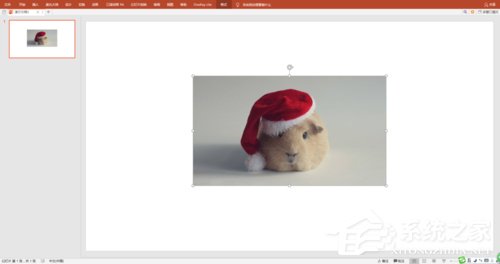
2、“插入”“形状”中的梯形,调整大小和位置。叠放在原图片上。
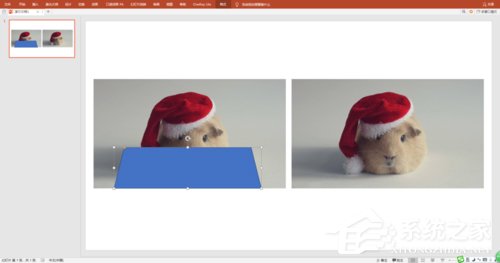
3、全选梯形与原图片,执行“合并形状”中的“相交”。为梯形图片添加白色边框。
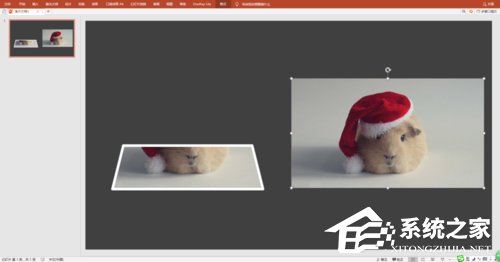
4、选取复制的图片,使用“删除背景”进行抠图。
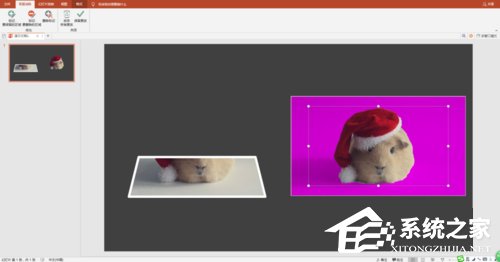
5、抠出的图片与原图片大小是一致的,不要改动。
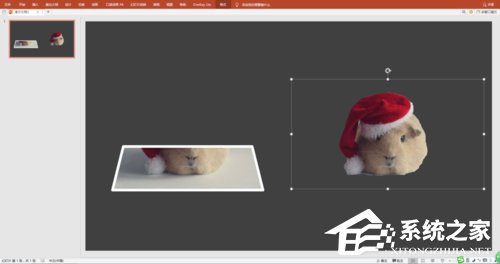
6、将抠出的图片放置到梯形图片上,保持重合状态。
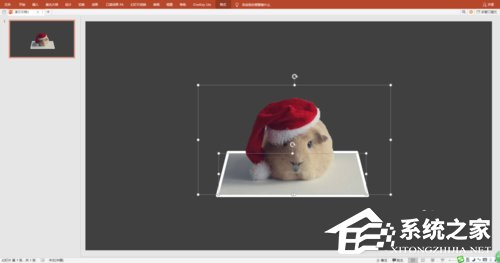
7、将图片进行组合。这时,图片呈现逼真的3D效果。

以上就是PPT制作3D视觉效果图片的方法步骤啦,学会的小伙伴快去试试吧。还想了解更多的软件教程请大家关注系统之家。